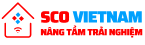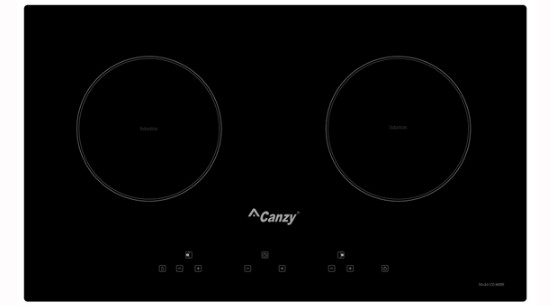Bạn vừa mất một khoảng thời gian lên đến cả tiếng đồng hồ chỉ để cập nhật Windows 10 April và bạn không biết bản cập nhật lớn này mang lại những tính năng mới nào cho chiếc máy tính của mình. Vì vậy, trong bài viết dưới đây, Chúng tôi sẽ tổng hợp đến các bạn một số thủ thuật giúp bạn tận dụng tối đa những lợi ích mà Windows 10 April mang lại.

Nói một cách chi tiết hơn, những nâng cấp mà April 2018 mang đến chủ yếu hướng vào sự ổn định của hệ thống windows, cũng như bổ sung và nâng cấp các tính năng đã có ở phiên bản Windows 10 trước đó.
1. Timeline đa nhiệm
Timeline là một trong những giao diện mới giúp bạn chạy đa nhiệm nhanh gọn lẹ và dễ dàng hơn, các hình ảnh thu nhỏ của các ứng dụng app cũng lớn hơn nên vì thế giúp bạn dễ phân biệt được chúng với nhau.

Để hiện được Timeline, bạn nhấn Windows + Tab. Nếu bạn cuộn chuột xuống bên dưới, bạn sẽ thấy các file và web mà bạn đã truy cập gần đây. Các file Word, Excel, PowerPoint là các file được hỗ trợ hiển thị rất tốt.
2. Dùng Near Share gửi file
Near Share là một tính năng giống AirDrop trên macOS, nó cho phép bạn gửi filed đi giữa các máy Windows với nhau một cách rất tiện lợi mà không cần cài gì thêm, và tất nhiên cũng không cần dây cáp này nọ. Việc của bạn là mở trang web bằng Edge hoặc chọn file trong thư mục File Explorer gt Share, bạn sẽ thấy các danh sách các máy lân cận mình.

Sau đó, nhấn chọn vào máy mà bạn cần gửi, người bên kia sẽ nhận được thông báo, nhấn đồng ý tải và xong!
Near Share chỉ hoạt động chuyển file nếu cả hai máy gửi và nhận đã cài đủ Windows 10 April Update và phải bật Wi-Fi, Bluetooth. File sẽ gửi qua kết nối Bluetooth hoặc Wi-Fi tùy tốc độ, tình huống, thiết bị tương thích ra sao.
3. Bảo vệ bạn khỏi ransomware
Ransomware là các phần mềm mã độc chuyên đi mã hóa các file của bạn rồi đòi tiền chuộc để mở lại các file này. Bạn có còn nhớ WannaCry không? Nó là một ransomware hàng xịn đấy.
Windows 10 April Update đã tích hợp sẵn tính năng khóa các folder ngăn chặn phần mềm độc hại truy cập, sử dụng và ghi đè dữ liệu nên nó sẽ bảo vệ bạn khỏi dịch bệnh này.

Cách bật như sau: chạy ứng dụng Windows Defender gt Virusthreat protection setting gt Controlled Folder Access. Mặc định thì ứng dụng sẽ cài đặt thư mục Document, Pictures, Movies, Music sẽ được bảo vệ, bạn có thể add thêm các folder khác mà bạn cảm thấy cần bảo vệ.
4. Khóa máy tính từ điện thoại
Khi bạn đi xa khỏi chiếc laptop, máy tính cũng thân yêu thì có nghĩa là điện thoại cũng đã đi xa khỏi máy tính, Bluetooth đứt, thế là máy tính sẽ tự động khóa, khi điện thoại rời xa laptop. Chức năng này khá tiện cho những bạn nào hay quên lock máy, mà có gì đó không cho người khác biết.

Bạn có thể kích hoạt tính năng này bằng cách vào Control Panel gt Hardware and Sound gt Devices and Printers. Sau đó, vào ô search của Windows, tìm Dynamic Lock gt Account gt Sign in Options.
5. Chỉnh GPU cho từng app
Có một số ứng dụng chẳng hạn như Premier CC, After Effect, Photoshop, Game,… mà Windows dành ưu tiên GPU cho nó để hoạt động của bạn, ví dụ như app dựng phim, chỉnh ảnh, game hay các tool chạy xử liệu dữ liệu của bạn chẳng hạn. Để chỉnh GPU, bạn vào Settings gt Display gt Graphic Settings (nằm cuối cùng).

Nhấn Browse để chọn một phần mềm mong muốn, sau khi add vào thì bạn ấn tiếp vào biểu tượng của của phần mềm và chọn mục High Performance nếu bạn muốn hiệu năng chạy cao và Power Saving nếu cần tiết kiệm điện cho app.
gtgtgt Chia sẻ cách kích hoạt chế độ Night Light giúp bảo vệ đôi mắt của bạn khi dùng máy tính
gtgtgt Chia sẻ cách quét mã độc virus trên máy tính bằng trình duyệt Google Chrome
Thông tin thêm về Nhà bếp SCO
BẾP SCO cung cấp nhiều thông tin hữu ích về cẩm nang sử dụng nhà bếp, hướng dẫn sử dụng nhà bếp, kinh nghiệm chọn sản phẩm nhà bếp, đánh giá sản phẩm nhà bếp…Bạn có thể tham khảo các bài viết từ Nhà bếp SCO cho các chuyên mục:
Cẩm nang nhà bếp | Cẩm nang nấu ăn | Cẩm nang thiết kế nhà bếp | Tin tức nhà bếp | Cẩm nang mua sắm | Cẩm nang làm đẹp
BẾP SCO là Tổng kho gia dụng – Tổng kho nhà bếp – Nhà phân phối nhiều thiết bị nhà bếp tốt, thiết bị nhà bếp giá rẻ như bếp điện từ cao cấp, máy máy hút mùi cao cấp, chậu rửa bát cao cấp, vòi rửa bát cao cấp lò vi sóng giá rẻ, lò nướng giá rẻ, tủ lạnh giá rẻ, máy giặt giá rẻ, điều hòa giá rẻ, tủ rượu giá rẻ, đồ gia dụng giá rẻ khác…
Nhà bếp SCO là tổng đại lý chính hãng phân phối lớn tại Việt Nam các sản phẩm của Bauer, Bosch, Teka, Canzy, Chefs, Eurosun, Faster, Hafele… (Đại lý bếp Bauer Đại lý bếp Bosch, Đại lý bếp Teka, Đại lý bếp Canzy, Đại lý bếp Eurosun…).
Để chọn được sản phẩm/ nội dung mong muốn, Quý khách vui lòng sử dụng nút tìm kiếm/ menu/ thẻ ở cuối bài viết để truy cập vào các bài viết cùng danh mục mong muốn tìm hiểu.
Bài viết Tổng hợp những thủ thuật giúp bạn tận dụng tối đa những lợi ích mà Windows 10 April mang lại được BẾP SCO tổng hợp
Nguồn: dienmaycholon